Wissensdatenbank
1000 FAQ, 500 Anleitungen und Lernvideos. Hier gibt es nur Lösungen!
Diese Anleitung behandelt die Steuerung des Livestreams (Timeshift), die es Ihren Hörern ermöglicht, den Livestream auf Ihren HLS-Streams zu pausieren, zurückzuspulen und dann wieder zum Livestream zurückzukehren, mit einer Rückspul-Tiefe von bis zu 2 Stunden.
Vorwort
- Im Gegensatz zum Video-Streaming gibt es kein Planungstool für Timeshift auf der Radioseite.
- Die Wiederholung/Rückspulung ist auf dem Player standardmäßig deaktiviert, um Ihnen die Kontrolle über die öffentliche Präsentation zu geben.
Den Hörern die Steuerung des Livestreams anbieten
Voraussetzungen
- Erstellen oder bearbeiten Sie einen HLS-Stream in Ihrem Streaming-Radio-Produkt.
Als Nächstes:
- Beim Erstellen (oder Bearbeiten) eines HLS-Streams legen Sie den Pufferspeicher zwischen 00:00:25 und 02:00:00 fest. Dieser Wert zwischen 25 Sekunden und 2 Stunden entspricht der maximalen Dauer, während der die Hörer den Livestream zurückspulen und pausieren können, bevor sie zum Live zurückkehren. Er bestimmt die Tiefe der Livestream-Steuerung. Beispiele:
- 00:00:25 → 05:00: minimale Toleranz für kurze Pausen.
- 10:00 → 30:00: ideal für Nachrichten-/Talk-Formate.
- 30:00 → 02:00:00: maximaler Komfort für Musiksendungen und Veranstaltungen.
- Aktivieren Sie die Wiederholung in Ihrem Player (nehmen Sie sich diese andere Anleitung zur Kenntnis), wenn Sie dies dem Publikum anbieten möchten (standardmäßig deaktiviert).
Diese Anleitung beschreibt die Konfiguration eines Players für Ihren Infomaniak Streaming Radio.
Voraussetzungen
Konfigurieren Sie die Optionen des Infomaniak-Players
Sobald Sie Ihren Stream mit Ihrem Player verknüpft und Ihren Player erstellt haben:
- Klicken Sie hier, um auf die Verwaltung Ihres Produkts im Infomaniak Manager zuzugreifen (Hilfe benötigt?).
- Klicken Sie direkt auf den Namen des betreffenden Produkts.
- Klicken Sie auf Meine Player im linken Seitenmenü.
- Klicken Sie auf den Namen des zu konfigurierenden Players (oder fügen Sie einen neuen Player hinzu, indem Sie auf die Schaltfläche darüber klicken):
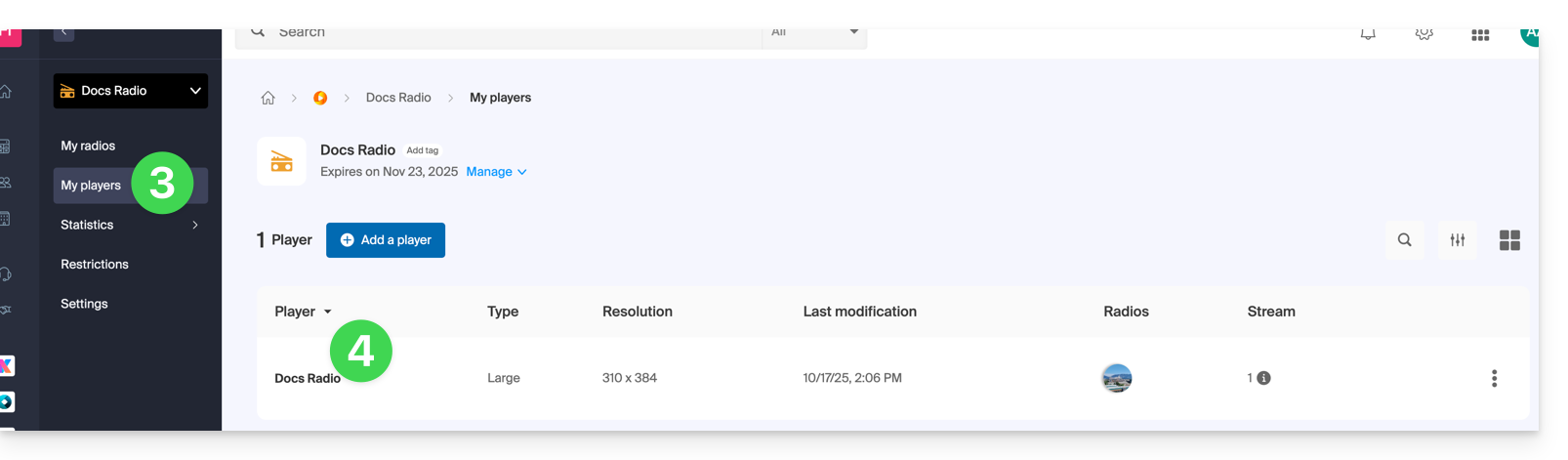
1. Registerkarte Erscheinungsbild
Hier können Sie die Größe des Players (groß, mittel, mini oder Multi-Radio-Player) und dessen Anzeigeprozentsatz auswählen.
Sie können die Farben des Hintergrunds, der Schaltflächen und des Texts anpassen: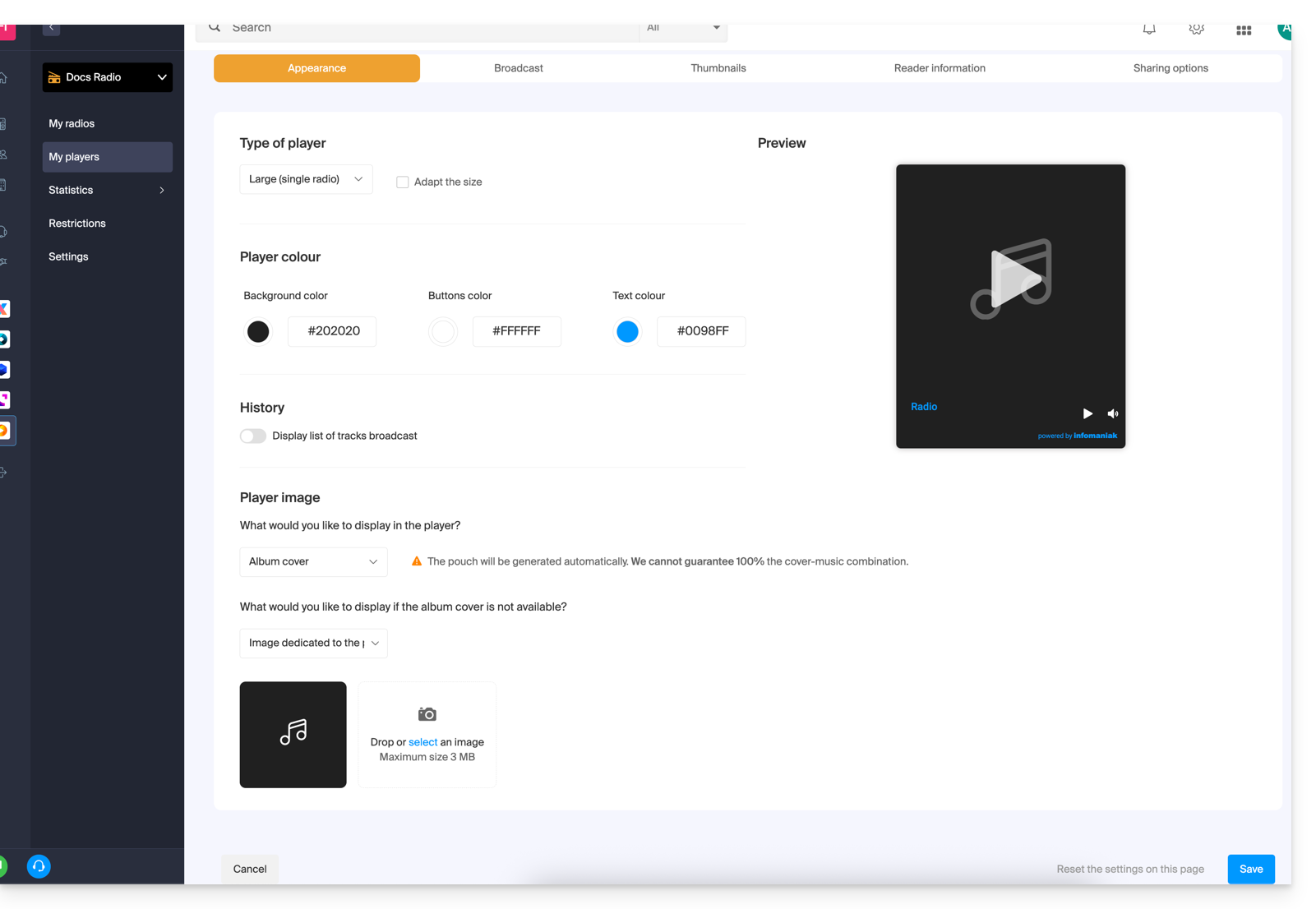
Ein Umschalter (Toggle Switch) ermöglicht das Aktivieren oder Deaktivieren der Anzeige der gespielten Titel, mit oder ohne deren Sendezeiten:
- Erfahren Sie mehr über die Details am Ende dieser Anleitung.
Der Player kann anzeigen:
- eine Abbildung, die das Albumcover darstellt, oder ein Ersatzbild, wenn es nicht verfügbar ist,
- ein festes Bild (max. 3 Mo),
- das Logo Ihres Radiosenders, das Sie hier anpassen können:
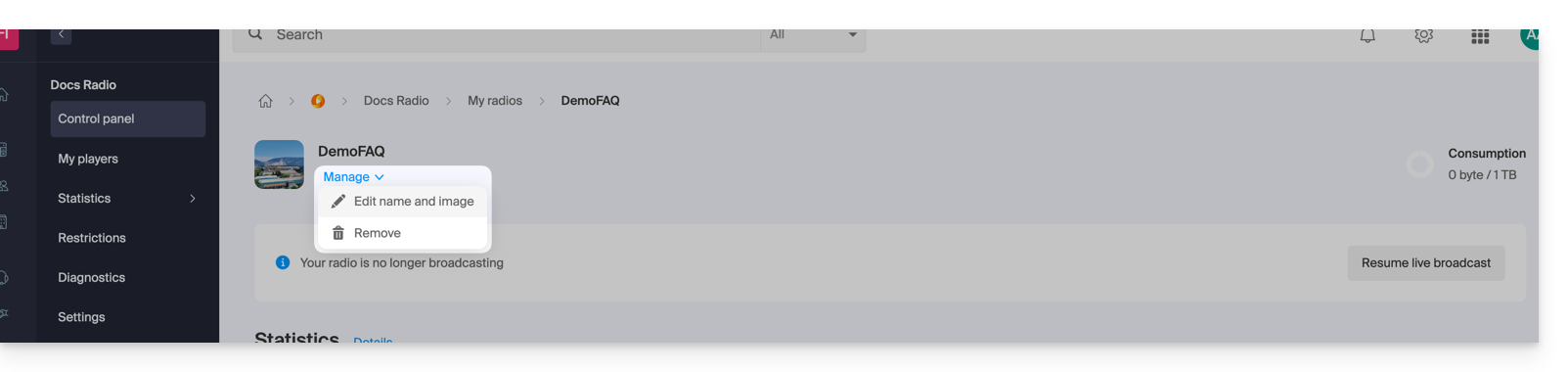
- eine Visualisierung des Audiospektrums (Spektrogramm/Spektrum).
2. Registerkarte Streaming
Hier können Sie Ihre Radiostreams (HLS oder nicht) mit Ihrem Player verbinden, der gerade konfiguriert wird.
Nehmen Sie sich die Zeit, diesen anderen Leitfaden über die angebotenen Optionen zur Verwaltung des Livestreams zu lesen: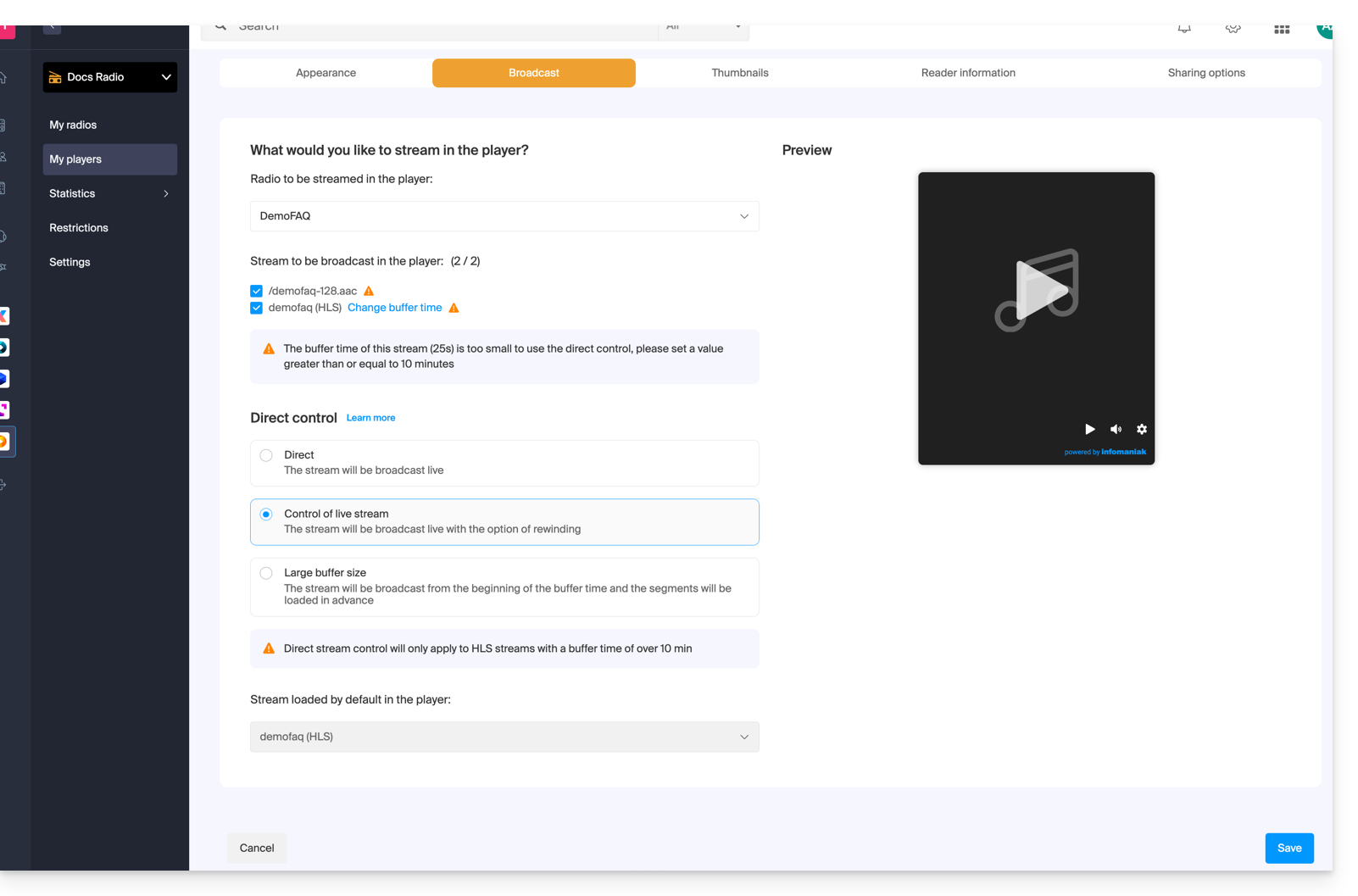
3. Registerkarte Vorschaubilder
Hier können Sie die Bilder hochladen, die angezeigt werden, wenn der Stream geladen wird oder nicht verfügbar/eingeschränkt ist: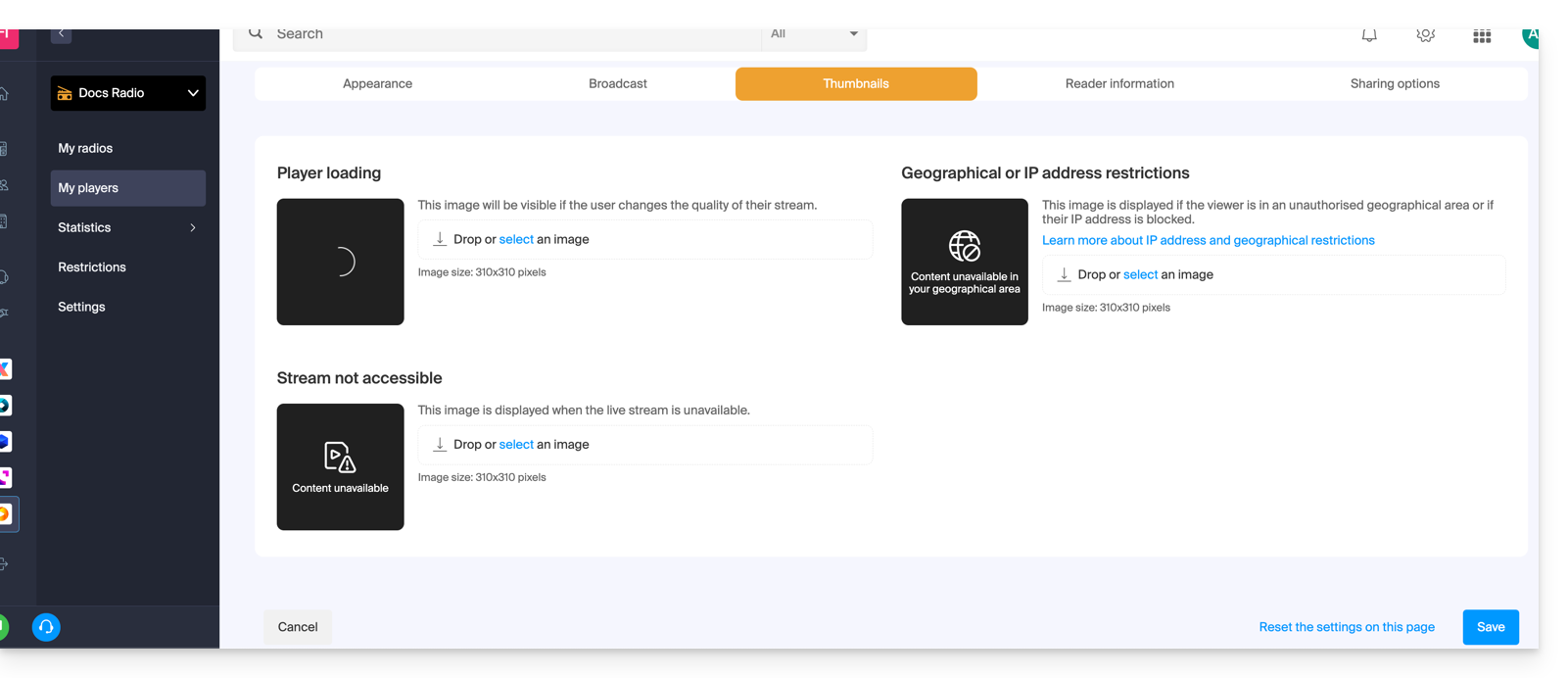
4. Registerkarte Player-Informationen
Hier können Sie Ihrem Player einen Namen geben und entscheiden, ob Sie anzeigen oder ausblenden möchten: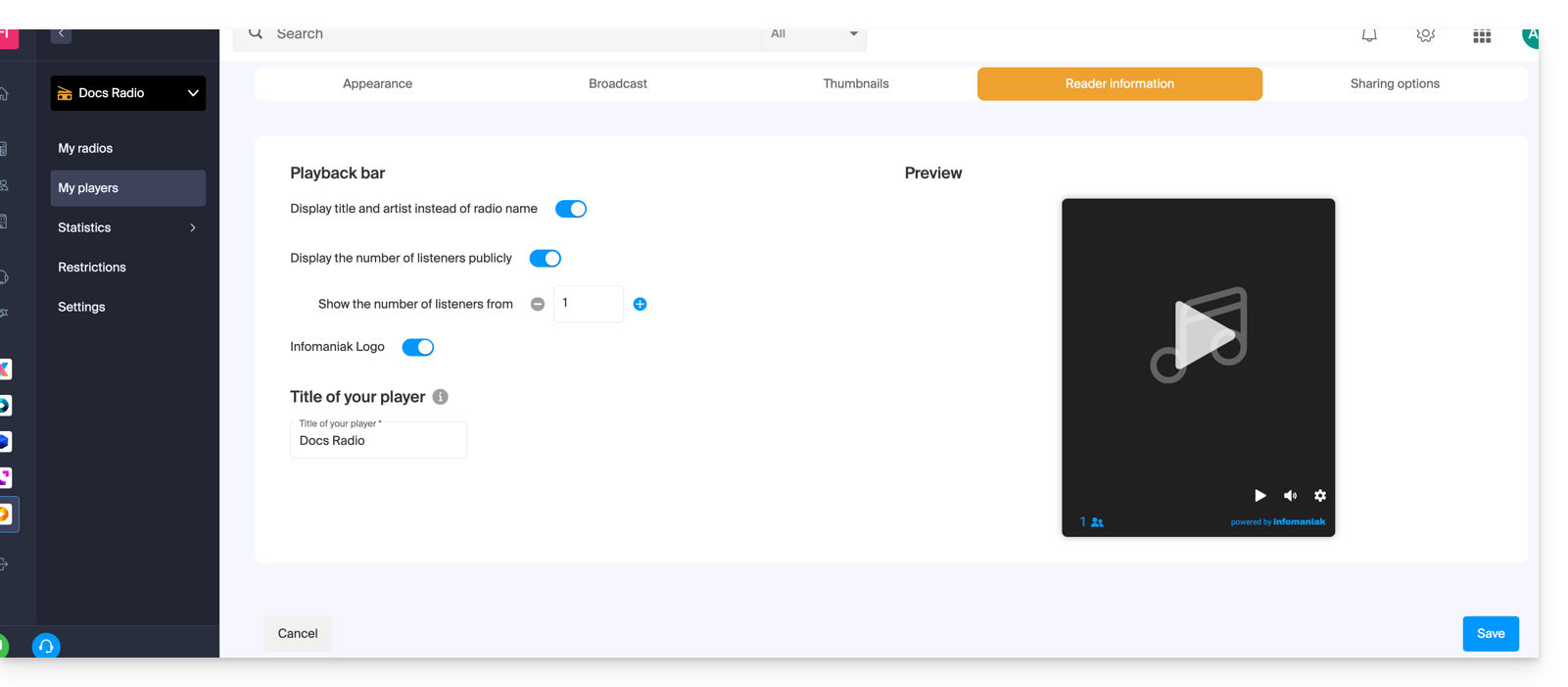
- den Titel und den Künstler anstelle des Radionamens,
- die Anzahl der Hörer,
- das Infomaniak-Logo.
5. Registerkarte Freigabeoptionen
Ein Umschalter (Toggle Switch) ermöglicht es, bestimmte Dienste wie Facebook zu aktivieren oder zu deaktivieren: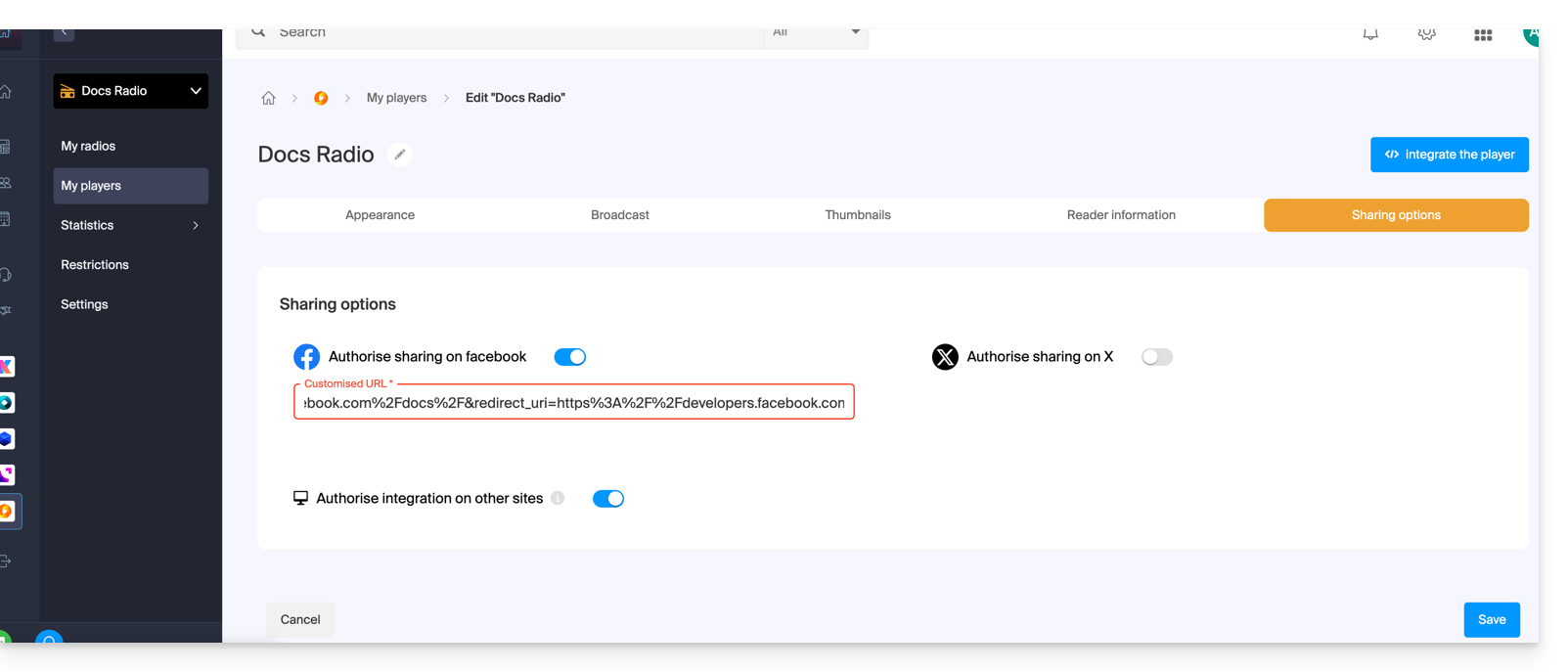
Sobald aktiviert, wird ein Freigabeknopf für diese Dienste auf Ihrem Player sichtbar sein:
Details des Sendungsverlaufs (Registerkarte #1)
Der Sendungsverlauf ermöglicht es, die gespielten Musikstücke (zwischen 1 und 40) erneut zu hören, wenn Ihr Stream vom Typ HLS ist (Sie können dann einen Puffer (Buffer) von 25 Sekunden bis 2 Stunden definieren):
Die Rückspul- und Wiederholungsfunktion ist standardmäßig nicht aktiviert: Sie bleibt optional, um die Einschränkungen bestimmter Länder oder Radiosender zu respektieren. Sobald aktiviert, kann der Radiomanager auswählen, welche Streams für die Ausstrahlung verfügbar sein sollen (siehe Registerkarte #2 oben), während der Hörer die Hörqualität im Player auswählen kann:
Position & Integration des Sendungsverlaufs
Die Liste ist wählbar:
- direkt unter dem Player,
- auf dem Player,
- oder verlagerbar in die Integration Ihrer Website…
Tatsächlich ist es möglich, den Verlauf in einem zweiten iframe anzuzeigen, das sich von dem des Haupt-Players unterscheidet. Beispiel-URL für den Player:https://player-radio.infomaniak.com/2/prod/super/7cbaa24a-3510-47a4-b41e-b99218bfd507
Und für die exportierte Historie:https://player-radio.infomaniak.com/2/prod/history
Die beiden Iframes müssen auf derselben Seite integriert werden und kommunizieren miteinander, um die Historie zu aktualisieren oder einen zuvor gespielten Titel zu starten.
Ein zweiter Integrationsmodus ermöglicht es, eine autonome Historie ohne Haupt-Iframe anzuzeigen. Es reicht aus, die ID des Players zur URL hinzuzufügen:https://player-radio.infomaniak.com/2/prod/history/7cbaa24a-3510-47a4-b41e-b99218bfd507
Dieser Modus eignet sich beispielsweise für Nutzer eines anderen Players, die nur die Historie der Titel anzeigen möchten.
Dieser Leitfaden stellt HLS vor, das Ihren Audioinhalt für eine zuverlässige, kompatible und hochgradig verteilbare HTTP-Übertragung segmentiert, ideal für mobile und große Zielgruppen.
Was ist HLS?
HLS (HTTP Live Streaming) ist ein Streaming-Protokoll, das Audio in kleine Segmente von einigen Sekunden aufteilt und ein Manifest .m3u8 veröffentlicht, das diese Segmente auflistet. Der Player lädt diese Segmente über HTTP/HTTPS (Ports 80/443) herunter, was das Caching, die Wiederherstellung nach Unterbrechungen und die großflächige Verteilung erleichtert.
Auf Ihrem Streaming-Radio-Dienst fügt die Aktivierung von HLS einen zusätzlichen dedizierten Stream hinzu. Er verfügt über seine eigene Hör-URL (HLS-Manifest) und kann im infomaniak-Player ausgewählt und priorisiert werden. Der HLS-Stream koexistiert mit Ihren historischen Streams (z. B. MP3/AAC), ohne dass es zu einer Dienstunterbrechung kommt.
Vorteile für einen Radiostream
- Erweiterte Kompatibilität: Native Unterstützung auf iOS/iPadOS (Safari) und breite Unterstützung durch moderne HTML5-Player und Drittanbieter-Apps.
- Skalierbarkeit und Leistung: Übertragung über HTTP(S), die leicht durch CDNs und Caches verteilt werden kann; bessere Skalierbarkeit als ein einzelner kontinuierlicher Stream.
- Robustheit: Bei Mikrounterbrechungen kann der Player die folgenden Segmente wiederherstellen und schnell wieder aufnehmen; weniger anfällig für vorübergehende Verluste.
- Netzwerkdurchdringung: Funktioniert auf 80/443, in der Regel besser akzeptiert von Unternehmens-Firewalls und Proxys als bestimmte „ICY“-Streams.
- Vereinfachtes HTTPS: Sicherer Versand ohne Plugins oder exotische Protokolle.
- Bitratenanpassung (ABR): Wenn mehrere Varianten angeboten werden, kann der Player automatisch je nach Netzwerkqualität umschalten, um Unterbrechungen in der Mobilität zu begrenzen.
- Flexibilität bei der Integration: Ein separater Hörpunkt ermöglicht es, HLS als Haupt-, Sekundär- oder Backup-Stream in Ihrem Player auszusetzen.
Spezifika und wichtige Punkte
- Latenz: HLS fügt in der Regel eine Latenz von einigen Dutzend Sekunden hinzu (verbunden mit der Segmentgröße und dem Puffern). Das ist normal für dieses Protokoll.
- Kompatibler Player erforderlich: Verwenden Sie den infomaniak-Player oder einen Player/Web-SDK, der Manifeste
.m3u8unterstützt. - Heterogene Ausstattung: Einige ältere Hardware-Empfänger (Webradios, IP-Autoradios) akzeptieren nur MP3/Icecast-Streams; behalten Sie deren historischen URLs parallel bei.
- Bedingte ABR: Die Bitratenanpassung ist nur wirksam, wenn mehrere Profile veröffentlicht werden; andernfalls bleibt der HLS-Stream in einer einzigen Qualität funktionsfähig.
Dieser Leitfaden erklärt, wie Sie die Kontrolle über Ihre MP3/AAC- oder HLS-Streaming-Radio-Streams behalten, indem Sie den Schutz durch einen eindeutigen Schlüssel (Token) aktivieren, um beispielsweise zu entscheiden, ob ein Hörer Ihren Radiosender hören darf oder nicht.
Vorwort
- Das Prinzip ist einfach: Bei jeder Verbindung führen Sie eine Anfrage an die Infomaniak-API durch, die Ihnen im Gegenzug einen eindeutigen Token mit einer begrenzten und einstellbaren Lebensdauer zurücksendet. Dieser Token ermöglicht es jedem, der ihn besitzt, den Stream während dieser Zeit zu nutzen.
- Sie können einen MP3/AAC- oder HLS-Stream unabhängig voneinander schützen (das Gleiche gilt übrigens für die Geolokalisierung).
- Die Aktivierung der Einschränkung erfordert eine Änderung der Stream-Konfiguration, die einige Minuten in Anspruch nehmen kann, um auf den Servern repliziert zu werden.
Audio-Stream durch eindeutigen Schlüssel schützen
Dazu müssen Sie lediglich zu den Einschränkungsparametern gehen und den Token-Schutz für den Stream aktivieren, den Sie sichern möchten:
- Hier klicken, um auf die Verwaltung Ihres Produkts im Infomaniak-Manager zuzugreifen (Hilfe benötigt?).
- Klicken Sie direkt auf den Namen des betreffenden Produkts.
- Klicken Sie auf den Namen des betreffenden Audio-Streams.
- Klicken Sie im linken Seitenmenü auf Einschränkungen.
- Wählen Sie bei Bedarf HLS aus.
- Klicken Sie auf das Aktionsmenü ⋮ rechts neben dem betreffenden Element.
- Klicken Sie auf Token-Einschränkung:

Aktivieren Sie dann den Schutz.
Achtung, sobald Sie diese Option aktivieren, wird der Zugriff auf den Stream für neue Verbindungen sofort blockiert. Passen Sie Ihre Player an, um die Einschränkung zu berücksichtigen, wie im folgenden Beispiel gezeigt:
API-Radio-Token erstellen
Um auf die Radio-API zugreifen zu können, müssen Sie sich zunächst mit einem Anwendungstoken authentifizieren. Dieser Schritt muss nur einmal durchgeführt werden. Um diesen Anwendungstoken zu erstellen, nehmen Sie sich diesen anderen Leitfaden zu Hilfe.

Der Umfang ist radio und die unbegrenzte Lebensdauer, um zu vermeiden, dass ein Code regelmäßig regeneriert werden muss. Sobald der Token generiert ist, kopieren Sie ihn, um ihn in das untenstehende Beispiel einzufügen.
Beispiel für die Verwendung in der Programmiersprache PHP
Für MP3/AAC oder HLS kann der Code im Wesentlichen derselbe sein, nur die in POST aufgerufene URL ändert sich in ihrer Form.
Fügen Sie unten den generierten Token anstelle des angegebenen ein:
if (!defined('API_TOKEN')) {
define('API_TOKEN', 'AYF5lSh3c7Xy5974Fs12RTkTThujT-L9R4Xk2ZfGyP6sV7QqJ1oC3jD8nFtKzIxUeMw5oNzR6');
}
/**
* Fonction générique pour executer des requêtes cURL
*
* @param string $method Méthode HTTP (GET, POST, PUT, etc...)
* @param string $url Url de l'api a requêter
* @param array $headers Liste des en-têtes HTTP (l'autorisation doit être passée ici avec un ['Authorization: Bearer ']
* @param array $payload Un tableau contenant les données pour créer un token
* @return mixed
*/
function request(string $method, string $url, array $headers = [], array $payload = []): mixed{
// prepare options array
$opts = [
CURLOPT_HTTPHEADER => $headers,
CURLOPT_RETURNTRANSFER => true,
CURLOPT_URL => $url,
CURLOPT_CUSTOMREQUEST => strtoupper($method),
];
// add payload if relevant
if ($payload && $method !== 'GET') {
$opts[CURLOPT_POSTFIELDS] = json_encode($payload);
}
$ch = curl_init();
curl_setopt_array($ch, $opts);
$result = curl_exec($ch);
if(curl_errno($ch)){
throw new Exception(curl_error($ch));
}
$data = json_decode($result, true);
if ($data['result'] === 'error') {
throw new Exception($data['error']['description'] ?? 'an error occured');
}
return $data['data'];
}Wir werden den Token erstellen, die URL zur Erstellung des Tokens setzt sich wie folgt zusammen:
- Für einen MP3/AAC-Stream
POST https://api.infomaniak.com/1/radios/acl/streams/mountpoint.mp3/tokenBeispiel zum Schutz von https://newradiotest.ice.infomaniak.ch/newradiotest-128.aac der Pfad wird: https://api.infomaniak.com/1/radios/acl/streams/newradiotest-128.aac/token
- Für einen HLS-Stream
POST https://api.infomaniak.com/1/radios/acl/hls_streams/<stream>/tokenBeispiel zum Schutz von https://myradiostream.radiohls.infomaniak.com/myradiostream/manifest.m3u8 der Pfad wird: https://api.infomaniak.com/1/radios/acl/hls_streams/myradiostream/token
Beispiel im Fall von MP3/AAC, denken Sie daran, anzupassen:
$token = request(
'POST',
'https://api.infomaniak.com/1/radios/acl/streams/newradiotest-128.aac/token',
// en-tête d'authorization
[
'Authorization: Bearer ' . API_TOKEN,
'Content-Type: application/json',
],
/**
* payload pour créer le token, vous pouvez passer les valeurs suivantes
* window | 300 | optionnel | durée de validité du token (default: 5 minutes)
*/
[
'window' => 3600, // 1h validity
]
);Es ist wichtig zu beachten, dass, wenn dieser Code zum Zeitpunkt des Ladens der Seite generiert wird, der Hörer "window" Sekunden Zeit hat, um die Wiedergabe des Streams zu starten. Nach Ablauf dieser Frist verfällt der Token und der Stream kann nicht mehr gestartet werden, es sei denn, die Seite wird neu geladen. Je nach Ihren Anforderungen und Ihrem Anwendungsfall wird es notwendig sein, diese Frist auf die bestmögliche Weise anzupassen.
Es muss auch die Abspiel-URL Ihres Streams unten anstelle der angegebenen ersetzt werden, wobei der Parameter $token am Ende beibehalten wird. Und schließlich wird der Player angezeigt (hier ein einfaches HTML5-Tag, aber es kann natürlich jede beliebige Schicht hinzugefügt werden, wobei der Token in den Parametern $_GET der URL übergeben wird).
$streamUrl = "https://newradiotest.ice.infomaniak.ch/newradiotest-128.aac?$token";
echo "<audio controls=""><source src="$streamUrl"></audio>";Diese Anleitung erklärt, wie Sie die Audio-Streams von einem Ihrer Infomaniak Streaming Radio zu einem anderen Ihrer Radios, das sich in derselben Organisation befindet, übertragen.
Nehmen Sie diese Anleitung zur Kenntnis, um alle Streams eines Streaming Radio an einen neuen Besitzer zu übertragen.
Audiostreams übertragen
Dazu:
- Klicken Sie hier, um auf die Verwaltung Ihres Produkts im Infomaniak Manager zuzugreifen (Hilfe benötigen?).
- Klicken Sie direkt auf den Namen , der dem betreffenden Produkt zugeordnet ist.
- Klicken Sie auf das Aktionsmenü ⋮, das sich rechts neben dem betreffenden Element befindet.
- Wählen Sie Übertragen:

- Suchen und bestätigen Sie den Namen des anderen Radios, das Sie in derselben Organisation besitzen.
- Bestätigen Sie die Übertragung:

Aktualisieren Sie die Seiten des Managers bei Bedarf, um die angezeigten Informationen zu aktualisieren.

